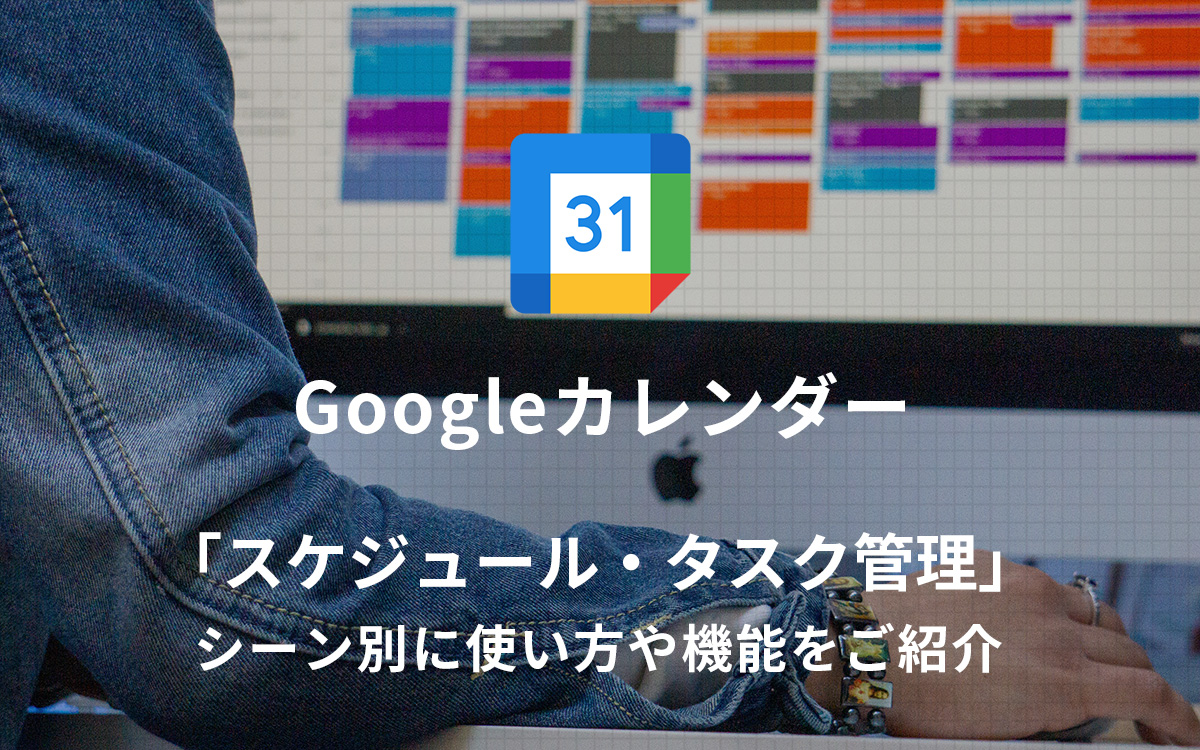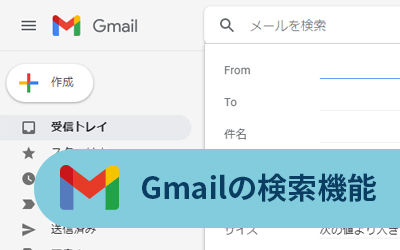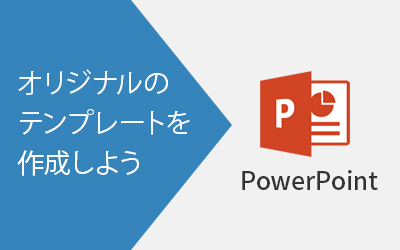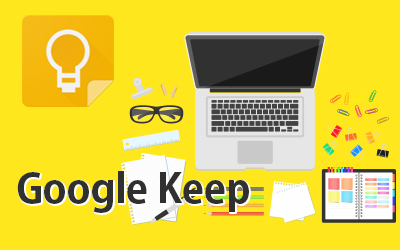画像や写真から文章を簡単に書き出す方法 ~誤字脱字の防止と仕事効率化~

「資料が画像しかなくて文章を書き出さないといけないが、手打ち入力が苦手で時間がかかる」
「サイトリニューアルの際に原稿を用意しないといけないが、画像が多く使われていてコピー&ペーストできない」
こんな時、Googleが提供している、GoogleドライブとGoogleドキュメントを活用することで、画像の中の文章を簡単に書き出すことができます。
今回は、その方法についてご紹介します。
GoogleドライブとGoogleドキュメントについて
はじめにGoogleドライブとGoogleドキュメントについて簡単にご紹介します。
Googleドライブ
Googleが提供しているオンラインストレージサービスです。
15GBまで無料で利用することができ、デバイス問わず、他の人にファイルを簡単に共有することができます。(注1)
(注1)同じアカウントのGoogleフォト、Gmailの容量も含まれます。
詳しい使い方についてはこちらの記事をご参照ください
仕事で役立つ Googleドライブの使い方入門
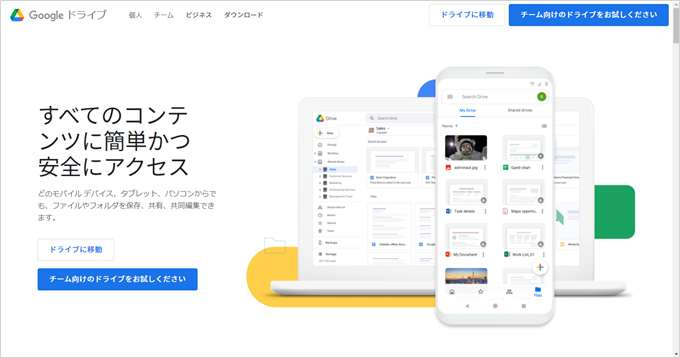
Googleドキュメント
Microsoft Wordと同じような、Googleが提供する文書作成ができるツールです。
Microsoft Wordと似たようなUIになっているので、今までWordを使用したことがあれば使いやすいと思います。
Wordには無い自動保存機能や共同編集機能があるので一度使ってみると違いが分かると思います。
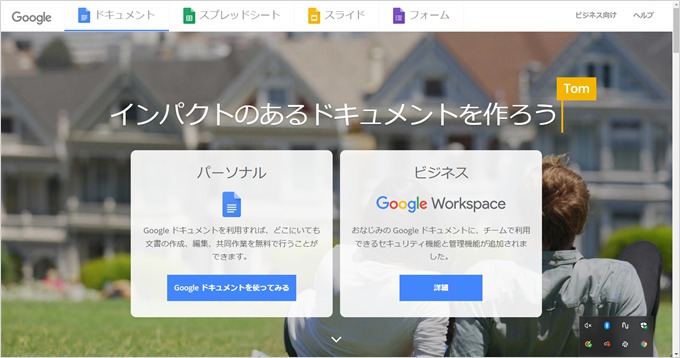
どちらのツールもGoogleアカウントを作れば無料で利用することができます。他のGoogleが提供しているツールも、とても便利なので使ったことがない方は、ぜひ利用してみてください。
実際に書き出す方法
ここからは、実際にGoogleドライブとGoogleドキュメントを使って画像の中の文章を実際に書き出す方法についてご紹介します。
1.Googleドライブにアクセス
まずは、Googleドライブにアクセスします。下記URLからアクセスすることができます。
https://www.google.com/intl/ja_jp/drive/
赤線で囲まれている「ドライブに移動」からGoogleドライブへ移動します。
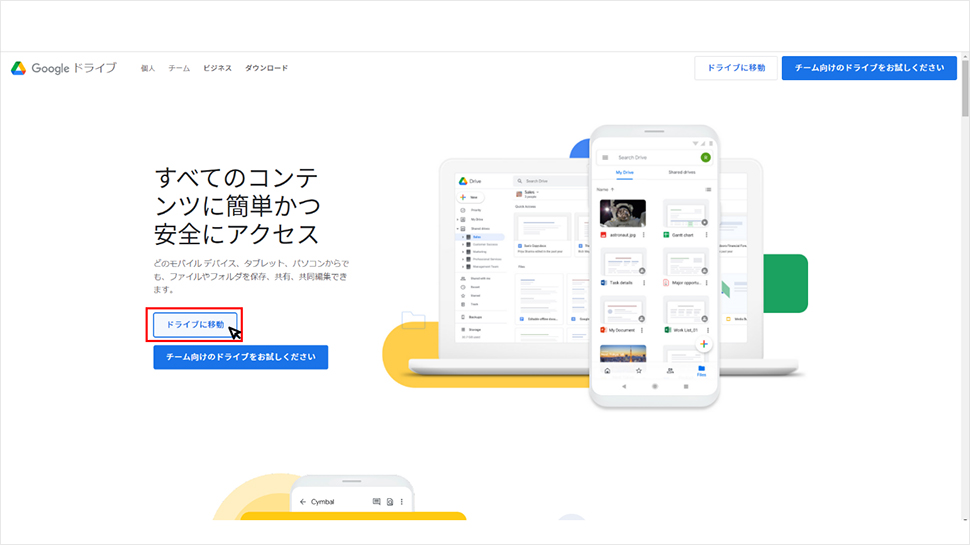
2.Googleドライブに画像をアップロード(保存)する
Googleドライブに画像をアップロード(保存)します。
1.赤線で囲まれている「新規」をクリック
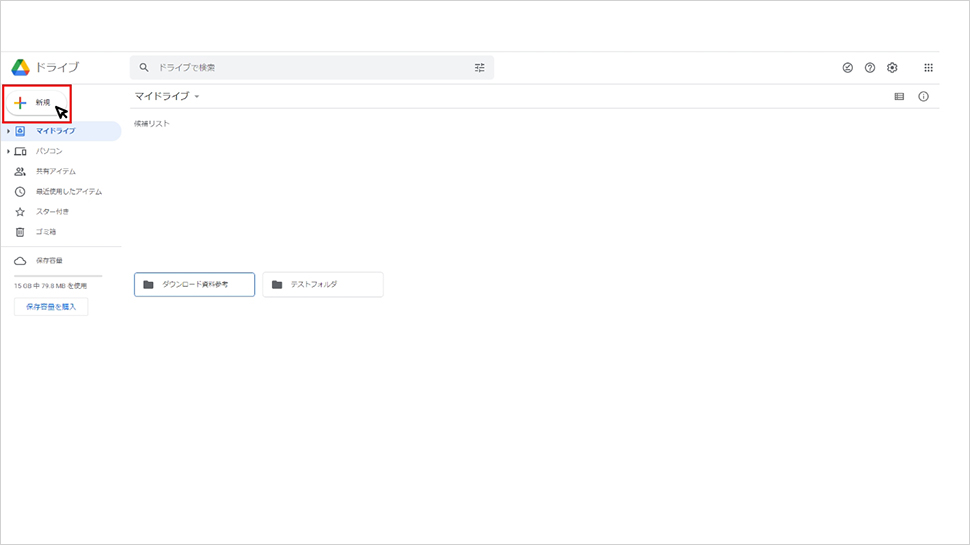
2.赤線で囲まれている「ファイルのアップロード」をクリック
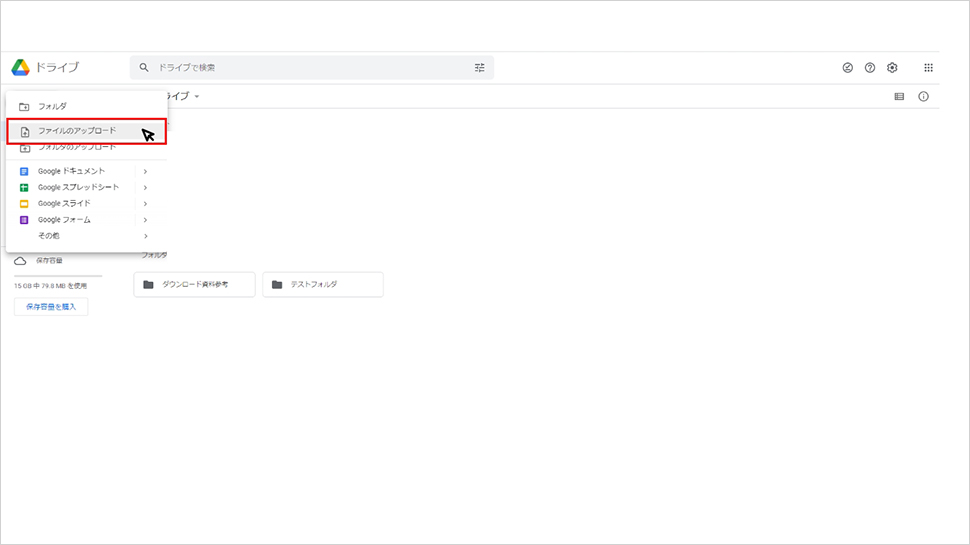
3-1.保存したい画像を選択してクリック
3-2.赤線で囲われた「開く」をクリック
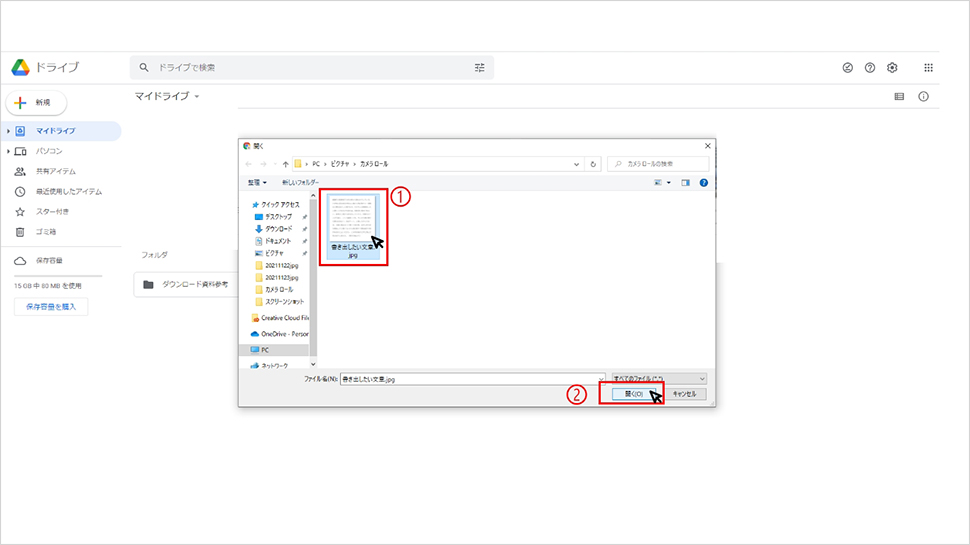
4.これで、画像をGoogleドライブに保存することができました。
保存が完了すると右下に保存した画像ファイルの名前と「アップロード完了」の文字が出てきます。
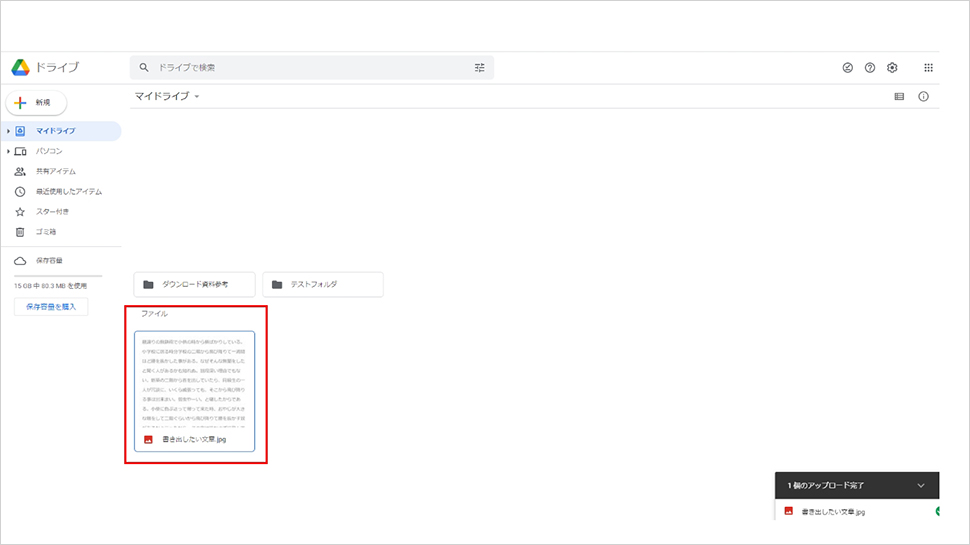
3.GoogleドライブからGoogleドキュメントで開く
1-1.保存した画像の上で右クリック、赤線の「アプリで開く」をクリック
1-2.赤線の「Googleドキュメント」をクリック
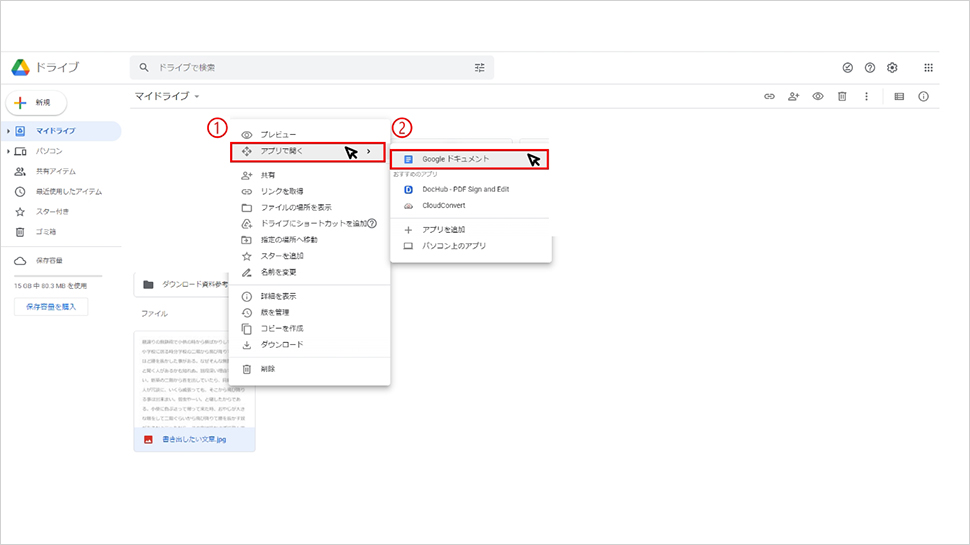
2.Googleドキュメントで開くと、先ほどアップロードした画像が表示されます。
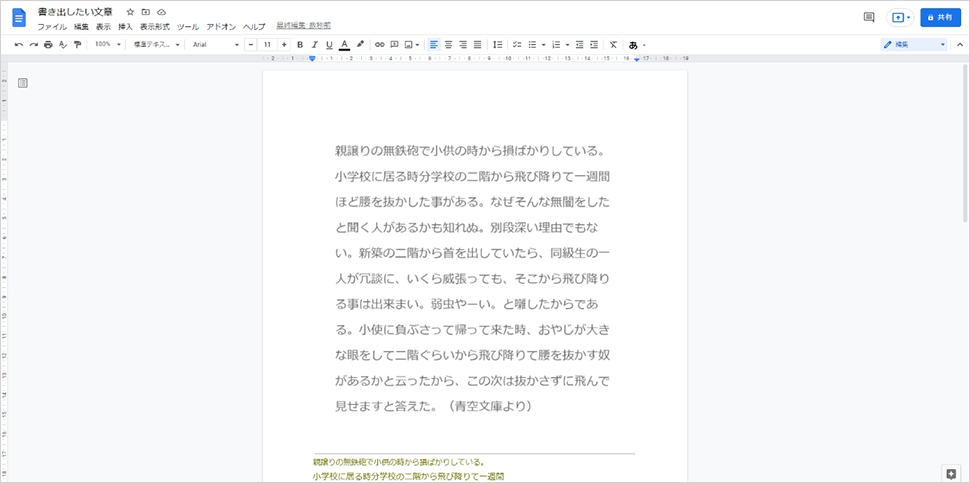
3.下にスクロールすると画像の中の文章が書き出されています。赤線で囲まれているところが、実際に書き出された文章になります。
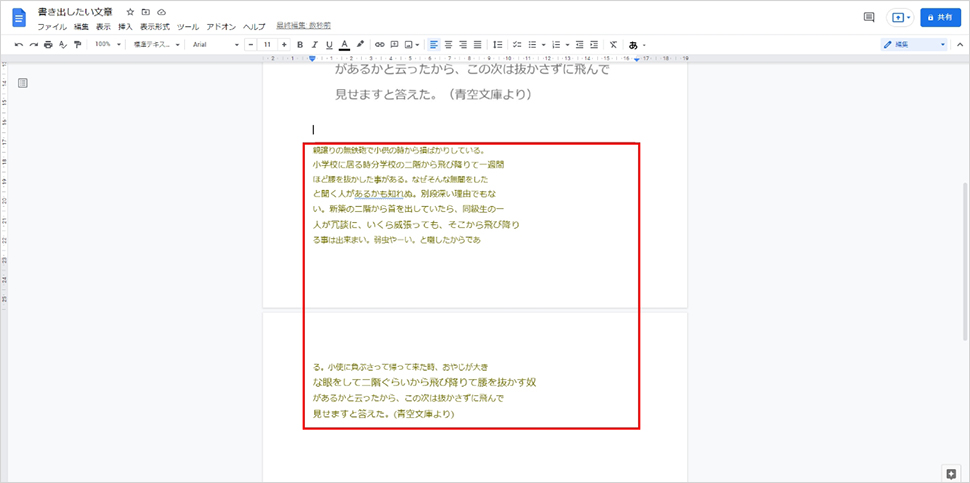
ここまでの手順で、文章を書き出すことができました。書き出された文章はコピーペーストすることができるので、とても扱い易くなりました。
手打ち入力すると、どうしても時間がかかったり、誤字脱字が発生したりしてしまうため、この機能はとても便利です。
写真の中の文章を書き出す技術として、OCR(Optical Character Reader)という技術が使われているようです。
写真からも文章を書き出すことができます
下記に添付してある画像のように、写真からも文章を書き出すことができます。
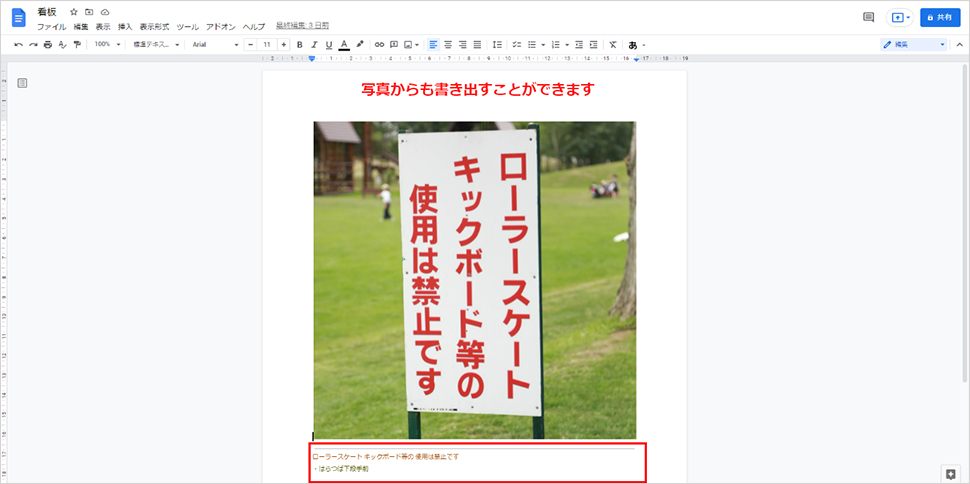
使用する際の注意点
この機能は書き出しの精度はかなり高いですが、100%正確ということではありません。
例)画質の粗い画像や写真から文章を書き出した場合
下の画像は、最初使用した画像の文章はそのまま画質を粗くしたものになります。
画質が粗いと文章をうまく書き出すことができず、ところどころ違う漢字が入ってしまいます。今回は、画質を落としましたが写真でも同じ現象がおきるので注意してください。
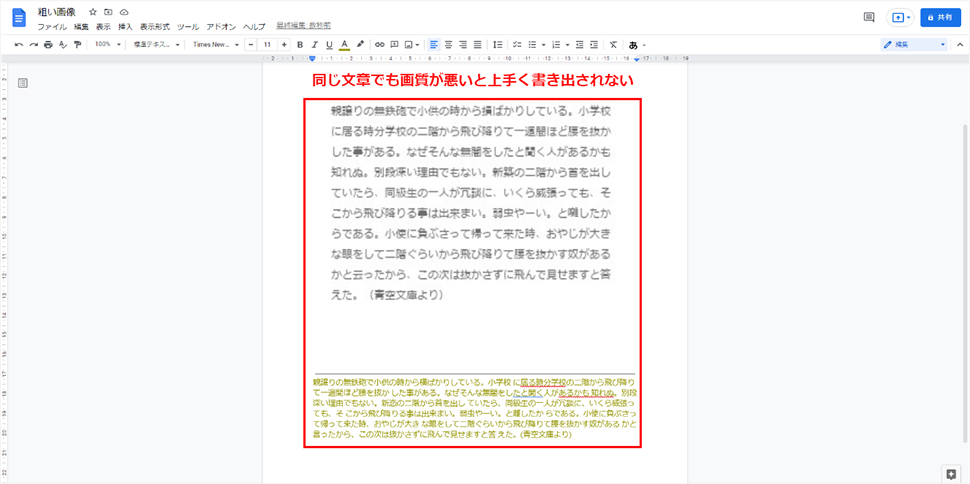
さいごに
今回は、GoogleドライブとGoogleドキュメントを活用して画像や写真から、文章を書き出す方法について解説しました。
100%正確に書き出してくれるわけではありませんので、書き出し後の見直しは必要ですが、誤字脱字の防止、作業時間の時間短縮につながります。
皆さんも是非、お試しください。
この記事を書いた人

- 愛知県出身、自動車関連の工場で品質管理・オペレーター・技術指導員を経験し、働きながらweb制作について学ぶ。約1年間の学習期間を経てアーティスへ入社。現在は、webディレクターとして、大学・病院サイトを中心にディレクション・企画業務に携わっている。
この執筆者の最新記事
関連記事
最新記事
FOLLOW US
最新の情報をお届けします
- facebookでフォロー
- Twitterでフォロー
- Feedlyでフォロー